答案:可通过历史记录功能查看、搜索、删除或清除Edge浏览数据。依次介绍查看历史(Ctrl+H或菜单进入)、搜索记录、删除单条记录、清除全部历史及关闭自动保存设置,操作路径清晰,适用于隐私保护与记录管理。
如果您希望查看或清理在 Microsoft Edge 浏览器中保存的浏览记录,可以通过内置的历史记录功能快速访问和管理。这些操作有助于保护隐私或查找之前访问过的网页。
本文运行环境:Surface Laptop 5,Windows 11
一、查看浏览历史记录
Edge 浏览器会自动保存您访问过的网页记录,方便后续查找。通过快捷键或菜单入口可以快速打开历史记录页面。
1、按下键盘上的 Ctrl + H 组合键,直接打开历史记录页面。
2、或者点击浏览器右上角的“三点”菜单图标,选择“历史”选项。
3、在展开的菜单中点击“历史”,进入历史记录管理界面。
4、页面将显示按日期分类的浏览记录,包括网页标题、网址和访问时间。
二、按关键词搜索历史记录
当历史记录较多时,可通过搜索功能快速定位特定网站或页面。
1、进入历史记录页面后,在右上角找到并点击搜索框。
2、输入您想查找的网站名称、关键词或部分 URL。
3、系统会实时筛选匹配的结果,高亮显示相关条目。
4、点击搜索结果中的条目即可重新打开对应网页。
三、删除指定历史记录
您可以选择性地删除某一条浏览记录,以保留其他有用的历史信息。
1、在历史记录页面找到需要删除的条目。
Get笔记
Get笔记,一款AI驱动的知识管理产品
125
查看详情
2、将鼠标悬停在该条目上,右侧会出现一个“三点”按钮。
3、点击该按钮,在弹出菜单中选择“从历史记录中删除”。
4、确认操作后,该条记录将被永久移除。
四、清除全部浏览历史记录
若需彻底清理所有浏览痕迹,可使用 Edge 提供的清除数据功能。
1、点击右上角“三点”菜单,选择“历史”后再点击“清除浏览数据”。
2、在弹出窗口中选择时间范围,如“过去一小时”、“全天”或“所有时间”。
3、勾选“浏览历史记录”选项,还可同时选择 Cookie、缓存等其他数据。
4、点击 立即清除 按钮完成操作。
五、关闭历史记录自动保存功能
为增强隐私保护,可设置 Edge 不再保存任何浏览历史。
1、进入“三点”菜单,点击“设置”进入配置页面。
2、在左侧导航栏选择“隐私、搜索和服务”。
3、向下滚动到“清除浏览数据”部分,开启“关闭 Microsoft Edge 时清除以下内容”开关。
4、确保“浏览历史记录”处于勾选状态,此后每次关闭浏览器都会自动清空历史。
以上就是-edge怎么查看和管理浏览历史记录_edge浏览器查看与清除历史记录操作指南的详细内容,更多请关注php中文网其它相关文章!
相关标签:
windows cookie 浏览器 edge win windows 11 edge浏览器 edge Cookie windows microsoft
大家都在看:
如何修复Windows系统更新中遇到的0X00000000错误导致的谷歌浏览器问题
UC浏览器如何清除单个网站的缓存和Cookie UC浏览器定点清除网站缓存Cookie技巧
谷歌浏览器如何只清除单个网站的数据_Chrome清除特定站点Cookie与缓存方法
Chrome浏览器怎么管理站点的Cookie_查看、删除和管理网站Cookie
360极速浏览器如何清除缓存和Cookie_360极速浏览器缓存与Cookie清理教程